
- ავტორი Lynn Donovan [email protected].
- Public 2023-12-15 23:49.
- ბოლოს შეცვლილი 2025-01-22 17:29.
შექმენით გამოკითხვა Outlook-ის ელფოსტაში
- დააწკაპუნეთ მთავარი > ახალი ელფოსტა შექმნა ახალი ელ.წერილი.
- ახალი შეტყობინების ფანჯარაში, გთხოვთ, დააწკაპუნოთ ოფციები > გამოიყენეთ ხმის მიცემის ღილაკები > მორგებული.
- გახსნის Properties დიალოგურ ფანჯარაში, გთხოვთ, შეამოწმოთ Usevoting ღილაკების ვარიანტი, ჩაწერეთ თქვენი pull options მარჯვენა ველში და შემდეგ დახურეთ დიალოგური ფანჯარა.
აქ, როგორ დავამატო Outlook-ში მორგებული ხმის მიცემის ღილაკები?
Microsoft Outlook-ში თქვენს ელ.ფოსტის შეტყობინებებში ხმის მიცემის პერსონალური ღილაკების დასამატებლად, გთხოვთ, გააკეთოთ შემდეგი:
- შექმენით ახალი ელ.წერილი დაწკაპუნებით მთავარი > NewEmail.
- შეტყობინებების ახალ ფანჯარაში გადადით ოფციების ჩანართზე და დააწკაპუნეთ ღილაკების გამოყენებაზე > მორგებული.
ასევე, როგორ დავამატო რამდენიმე ხმის მიცემის ღილაკი Outlook-ში? რომ ჩადეთ ხმის მიცემის ღილაკები თქვენს შეტყობინებაში: შექმენით თქვენი ახალი ელფოსტის შეტყობინება. აირჩიეთ ოფციების ჩანართი, თვალთვალის დაჯგუფებაში. აირჩიეთ გამოყენება ხმის მიცემის ღილაკები ჩამოსაშლელ ისარზე დაწკაპუნებით. Აირჩიე ხმის მიცემის ღილაკები გსურთ გამოიყენოთ მოწოდებული ოთხი ვარიანტიდან (დამტკიცება; უარყოფა, დიახ; არა, დიახ; არა; ან შესაძლოა.
შემდგომში შეიძლება ასევე იკითხოთ, როგორ შევქმნა გამოკითხვა Outlook 2016-ში?
გაგზავნეთ ხმის მიცემის ელფოსტა Outlook 2016-დან
- დაიწყეთ ახალი შეტყობინება და აირჩიეთ "პარამეტრები".
- აირჩიეთ "გამოიყენეთ ხმის მიცემის ღილაკები".
- აირჩიეთ ხმის მიცემის ღილაკები, რომელთა გამოყენებაც გსურთ. გამოიყენეთ „მორგებული…“თუ გსურთ დაწეროთ თქვენი საკუთარი ვარიანტები. თუ არჩეული გაქვთ „მორგებული…“ოფცია, გამოჩნდება დიალოგი „შეტყობინების პარამეტრები“. ჩაწერეთ თქვენთვის სასურველი ვარიანტები ველში „გამოიყენეთ ხმის მიცემის ღილაკები“.
როგორ დავამატო ხმის მიცემის ღილაკები ჩემს ელფოსტაზე?
იმისათვის, რომ დაამატოთ ხმის მიცემის ღილაკები თქვენს მიერ შექმნილ ელ.წერილს, მიჰყევით ამ ნაბიჯებს თქვენი შეტყობინების შექმნისას:
- ფოსტის მოდულიდან დააწკაპუნეთ ახალ ელფოსტაზე საწყისი ჩანართზე, რათა დაიწყოთ ახალი შეტყობინების შექმნა.
- დააწკაპუნეთ ჩანართზე ოფციები ლენტზე და შემდეგ დააჭირეთ ღილაკს UseVoting ღილაკები.
გირჩევთ:
როგორ ქმნით მოძრაობას Flash 8-ში?

მოძრაობის tween-ის შესაქმნელად, შეგიძლიათ დააწკაპუნოთ მაუსის მარჯვენა ღილაკით ვადებში და აირჩიეთ 'Create MotionTween' ან უბრალოდ აირჩიეთ ჩასმა → Motion Tween მენიუს ზოლიდან. შენიშვნა: იმისათვის, რომ Flash-მა შექმნას ისინი, შეიძლება დაგჭირდეთ ობიექტის ასიმბოლად გადაქცევა
როგორ დაამატებთ გამოკითხვას Google-ის საიტზე?

Google Surveys-ის ჩასმა გადადით თქვენს Google Sites გვერდზე, რომელზეც გსურთ გამოკითხვის ჩვენება და დააწკაპუნეთ გვერდის რედაქტირებაზე. დააწკაპუნეთ ჩასმა > ელცხრილის ფორმა. აირჩიეთ ფორმა, რომლის ჩაშენებაც გსურთ და დააჭირეთ არჩევას. გამოჩნდება კიდევ ერთი ფანჯარა და შეგიძლიათ დააკონფიგურიროთ თქვენი ფორმის გარეგნობა აქ. დააწკაპუნეთ შენახვა დასრულების შემდეგ
როგორ ქმნით მაკრო Microsoft PowerPoint-ში?

შექმენით მაკრო PowerPoint-ში View ჩანართზე აირჩიეთ მაკროები. მაკრო დიალოგურ ფანჯარაში ჩაწერეთ მაკროს სახელი. მაკრო სიაში დააწკაპუნეთ შაბლონზე ან პრეზენტაციაზე, რომელშიც გსურთ მაკროს შენახვა. აღწერა ველში ჩაწერეთ მაკროს აღწერა. დააჭირეთ შექმნას Visual Basic აპლიკაციებისთვის გასახსნელად
როგორ ქმნით ვიქტორინას Microsoft-ის გუნდებში?

დაწყება Microsoft Teams-ში აირჩიეთ კლასის გუნდი, სადაც გსურთ ვიქტორინის გავრცელება. გენერალურ არხში აირჩიეთ დავალებების ჩანართი. აირჩიეთ ისარი Create ჩამოსაშლელი მენიუსთვის, შემდეგ ახალი ვიქტორინა. მას შემდეგ რაც აირჩევთ სასურველ ვიქტორინას, ის გამოჩნდება თქვენს დავალებაში რესურსების ქვეშ
როგორ ქმნით მონაცემთა ბაზას Microsoft SQL-ში?
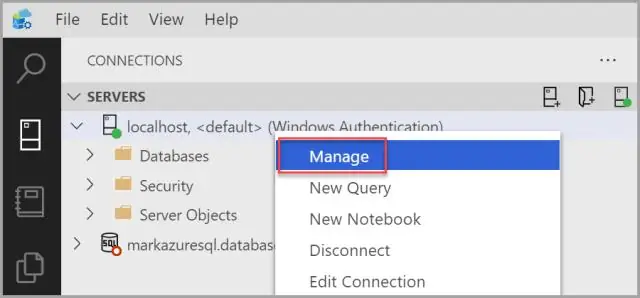
გახსენით Microsoft SQL Management Studio. დაუკავშირდით მონაცემთა ბაზის ძრავას მონაცემთა ბაზის ადმინისტრატორის სერთიფიკატების გამოყენებით. გააფართოვეთ სერვერის კვანძი. დააწკაპუნეთ მარჯვენა ღილაკით Databases და აირჩიეთ New Database. შეიყვანეთ მონაცემთა ბაზის სახელი და დააწკაპუნეთ OK მონაცემთა ბაზის შესაქმნელად
